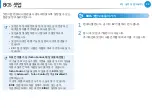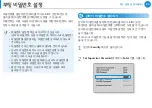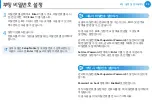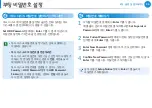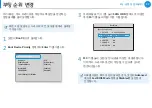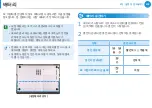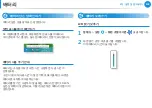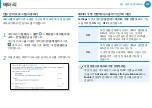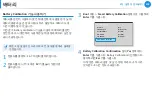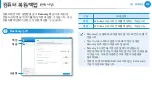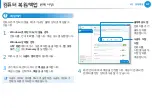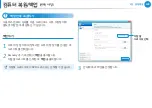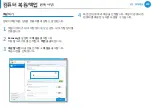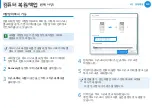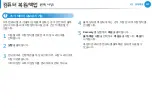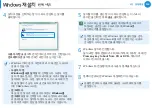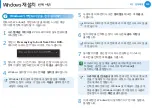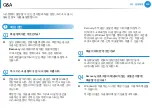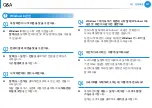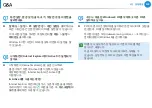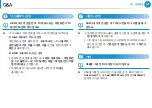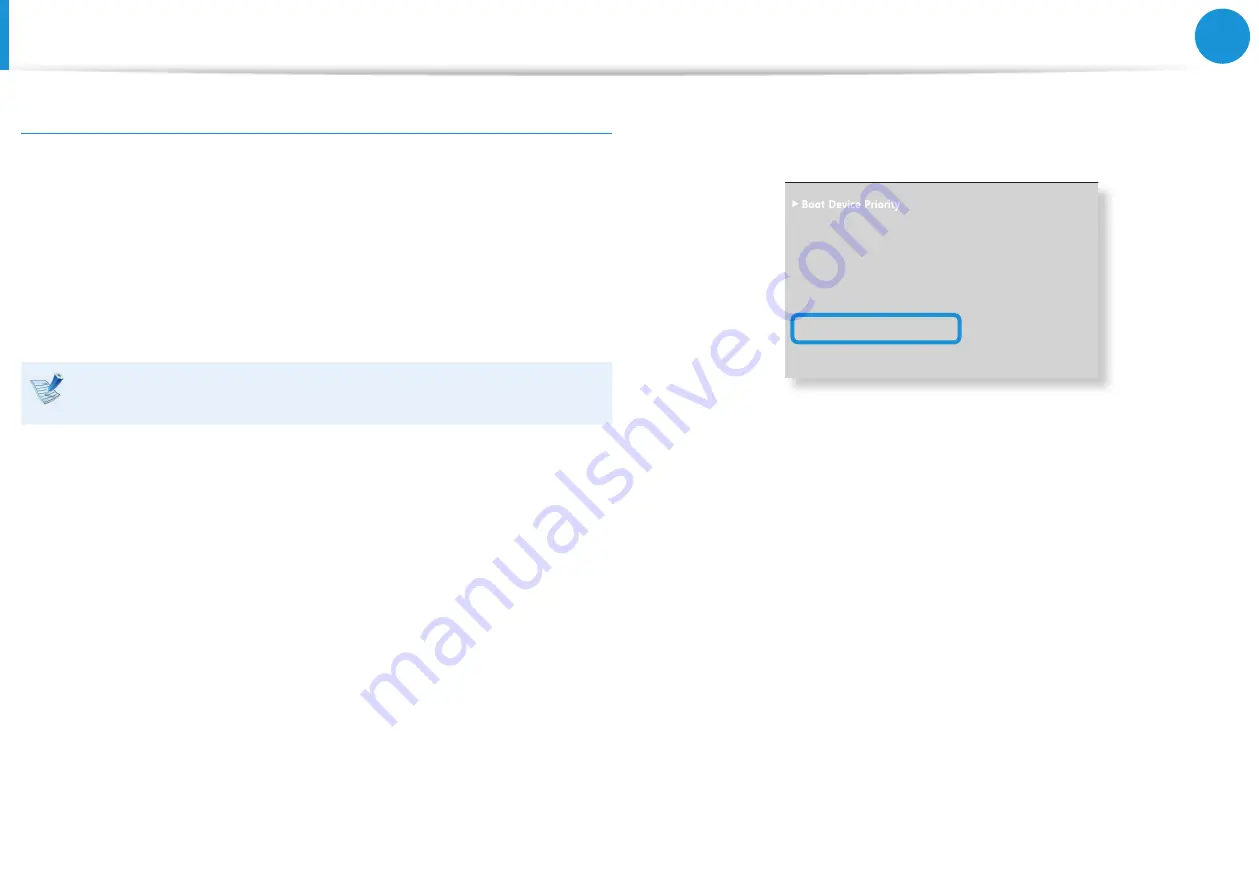
104
4장. 설정 및 업그레이드
Battery Calibration 기능 사용하기
배터리를 완전히 사용하지 않은 채 충전하여 사용할 경우 실제
배터리 용량과 남은 양 표시에 오차가 발생하고, 배터리 사용
시간이 짧아질 수 있습니다.
이런 경우 Battery Calibration 기능을 이용하여 배터리를 완전
방전한 후 다시 충전하여 사용하면 실제 용량과 배터리 남은 양
표시가 같아집니다.
화면 그림 및 용어는 드라이버 버전 및 모델에 따라 달라질
수 있습니다.
1
컴퓨터를 종료하고 AC 어댑터를 제거합니다.
2
컴퓨터를 다시 켜고 바로
F2
키를 눌러 셋업으로
들어갑니다.
3
Boot
메뉴
> Smart Battery Calibration
항목으로 이동하여
Enter
키를 누릅니다.
XXXXXXXX
0WO.QEM
=1HH?
'PCDNG-G[RCF
=$[0WO.QEM?
6QWEJ2CF/QWUG
='PCDNGF?
+PVGTPCN.#0
='PCDNGF?
2:'1241/
=&KUCDNGF?
5OCTV$CVVGT[%CNKDTCVKQP
4
Battery Calibration Confirmation
창의
Yes
항목에서
Enter
키를 누릅니다. Battery Calibration이 진행됩니다.
중지하려면
Esc
키를 누릅니다.
이 작업은 배터리 용량 및 남은 양에 따라 다소 차이가
있지만 3~5시간 정도 소요됩니다.
배터리
Содержание NP535U3C
Страница 1: ...사용설명서 안전을 위한 주의사항 사용자의 안전을 지키고 재산상의 손해를 막기 위한 내용입니다 반드시 읽고 올바르게 사용해 주세요 ...
Страница 3: ...1장 컴퓨터 시작 사용설명서를 읽기 전에 3 컴퓨터 서비스 안내 6 안전을 위한 주의사항 7 사용시 올바른 자세 20 각 부분의 명칭 23 컴퓨터 켜고 끄기 29 ...
Страница 32: ...2장 Windows 8 사용 Microsoft Windows 8이란 32 화면 이해하기 33 참 메뉴 Charms 사용 35 앱 사용 37 Windows 핫키 기능 40 ...
Страница 92: ...4장 설정 및 업그레이드 BIOS 셋업 92 부팅 비밀번호 설정 94 부팅 순위 변경 97 메모리 업그레이드 98 배터리 101 ...
Страница 106: ...5장 문제해결 컴퓨터 복원 백업 선택 사양 106 Windows 재설치 선택 사양 113 Q A 116 ...